소개
이 문서에서는 Catalyst 4500/4000 Series 스위치에서 소프트웨어 이미지를 업그레이드하는 단계별 절차에 대해 설명합니다.
사전 요구 사항
요구 사항
이 컨피그레이션을 시도하기 전에 다음 요구 사항을 충족해야 합니다.
-
메모리 및 부팅 ROM 요구 사항을 확인합니다.
-
유효한 소프트웨어 이미지를 다운로드합니다.
-
PC에 TFTP(Trivial File Transfer Protocol) 서버를 설치합니다.
-
현재 스위치 컨피그레이션 및 소프트웨어 이미지를 백업합니다.
이러한 요구 사항에 대한 자세한 내용은 이 문서의 배경 정보 섹션을 참조하십시오.
사용되는 구성 요소
이 문서의 정보는 Supervisor Engine III, IV 또는 V를 사용하는 Catalyst 4500/4000 Series 스위치를 기반으로 합니다.
이 문서의 정보는 특정 랩 환경의 디바이스를 토대로 작성되었습니다. 이 문서에 사용된 모든 디바이스는 초기화된(기본) 컨피그레이션으로 시작되었습니다. 현재 네트워크가 작동 중인 경우 모든 명령의 잠재적인 영향을 미리 숙지하시기 바랍니다.
표기 규칙
문서 규칙에 대한 자세한 내용은 Cisco 기술 팁 표기 규칙을 참조하십시오.
배경 정보
이 문서에서는 Supervisor III, IV 및 V 모듈에서 Cisco IOS®를 실행하는 Catalyst 4500/4000 Series 스위치에서 소프트웨어 이미지를 업그레이드하기 위한 단계별 절차에 대해 설명합니다.
소프트웨어 이미지 업그레이드는 다음과 같은 이유로 필요합니다.
-
새로운 소프트웨어 릴리스에서 사용할 수 있는 새로운 기능을 네트워크에 구현합니다.
-
스위치에서 실행하는 현재 소프트웨어 버전에서 지원하지 않는 새 라인 카드를 설치합니다.
-
향후 소프트웨어 릴리스에서 버그가 해결되면 스위치에 영향을 주는 알려진 버그를 수정합니다.
이 섹션에서는 요구 사항 섹션의 항목에 대해 설명합니다.
메모리 및 부팅 ROM 요구 사항 확인
새 소프트웨어 릴리스에 필요한 DRAM, 플래시 메모리 및 부트 ROM 버전의 최소 수량을 확인합니다. 스위치에서 이러한 요구 사항을 지원하는지 확인합니다. 릴리스 정보를 사용하여 새 소프트웨어 이미지에 대한 요구 사항을 확인할 수 있습니다. Catalyst 4500 Series 스위치에 대한 Cisco IOS 릴리스 정보를 참조하십시오.
show version 명령은 부트 ROM 버전, 설치된 DRAM 및 스위치의 부트플래시 크기를 표시합니다.
통합 Cisco IOS를 실행하는 Catalyst 4500/4000에서 show version 명령의 출력은 다음과 같습니다.
c-4000#show version
Cisco Internetwork Operating System Software
Cisco IOS (tm) Catalyst 4000 L3 Switch Software (cat4000-IS-M), Version 12.1(12c)EW1, EARLY DEPLOYMENT RELEASE SOFTWARE (fc1)
TAC Support: http://www.cisco.com/tac
Copyright (c) 1986-2002 by cisco Systems, Inc.
Compiled Thu 24-Oct-02 23:05 by eaarmas
Image text-base: 0x00000000, data-base: 0x00CA7368
!--- This is the boot ROM version that runs on your switch.
ROM: 12.1(11br)EW
Dagobah Revision 50, Swamp Revision 16
c-4000 uptime is 1 week, 2 days, 1 hour, 38 minutes
System returned to ROM by reload
System image file is "bootflash:cat4000-is-mz.121-12c.EW1.bin"
!--- The DRAM on the Supervisor module.
cisco WS-C4006 (MPC8245) processor (revision 7) with 262144K bytes of memory.
Processor board ID FOX04183666
Last reset from Reload
80 FastEthernet/IEEE 802.3 interface(s)
52 Gigabit Ethernet/IEEE 802.3 interface(s)
467K bytes of non-volatile configuration memory.
Configuration register is 0x2102
c-4000#
소프트웨어 이미지 다운로드
실제 이미지를 업그레이드하기 전에 TFTP 서버 역할을 하는 PC에 소프트웨어 이미지를 다운로드합니다. Catalyst Software Download Center에서 Cisco IOS 소프트웨어 이미지를 다운로드합니다.

참고: 등록된 Cisco 사용자만 내부 Cisco 툴 및 정보에 액세스할 수 있습니다.
PC에 TFTP 서버 설치
이 문서의 샘플 출력을 위해 Cisco TFTP 서버는 Microsoft Windows가 설치된 PC에 설치됩니다. 모든 플랫폼에 설치할 수 있는 모든 TFTP 서버를 사용할 수 있습니다. Windows OS가 설치된 PC를 사용할 필요가 없습니다.
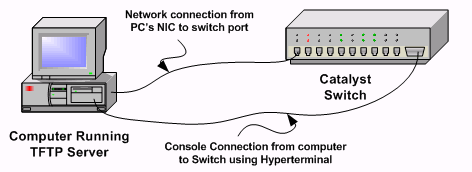
1단계: 소프트웨어 이미지를 스위치에 복사하는 데 사용하는 PC의 인터넷에서 모든 쉐어웨어 TFTP 소프트웨어를 다운로드하여 설치합니다. 소프트웨어 이미지를 TFTP 서버 루트 디렉토리에 다운로드합니다. 이미지를 TFTP 서버의 기본 루트 디렉토리에 다운로드하거나 루트 디렉토리 경로를 소프트웨어 이미지가 있는 디렉토리로 변경할 수 있습니다. Cisco TFTP 서버의 경우 View Menu(보기 메뉴) > Options(옵션)를 선택하여 루트 디렉토리를 변경합니다.

참고: 이 문서는 Cisco TFTP 서버를 소프트웨어 센터를 통해 다운로드할 수 있을 때 작성되었습니다. Cisco는 더 이상 Cisco TFTP 서버를 지원하지 않습니다. Cisco TFTP 서버를 사용하는 경우 로그 기능을 비활성화하여 과도한 로그 생성을 방지합니다. 그러면 TFTP 프로세스가 중단될 수 있습니다. Cisco TFTP 서버에서 로그를 비활성화하려면 View Menu(메뉴 보기) > Options(옵션)를 선택합니다. 또는 Enable Logging(로깅 활성화)의 선택을 취소하고 Ok(확인)를 클릭합니다. 기본적으로 로깅은 활성화되어 있습니다.
2단계: 스위치 콘솔 포트와 PC 사이에 콘솔 케이블을 연결하여 스위치 CLI(Command Line Interface)에 액세스합니다. HyperTerminal을 통해 CLI에 액세스하는 방법에 대한 자세한 내용은 Catalyst 스위치의 콘솔 포트에 대한 터미널 연결 이해를 참조하십시오.

참고: 원격 텔넷 액세스를 사용하여 스위치를 업그레이드할 수 있습니다. 그러나 소프트웨어 업그레이드 중에 스위치가 다시 로드되면 텔넷 연결이 끊어집니다. 새 이미지가 로드되면 텔넷을 다시 설정할 수 있습니다. 그러나 장애 발생 시 문제를 해결하려면 로컬 콘솔 액세스 권한이 있어야 합니다. Cisco에서는 콘솔 액세스를 통한 스위치 업그레이드를 권장합니다.
백업 구성 및 소프트웨어 이미지
TFTP 서버를 실행하는 PC에 스위치 컨피그레이션 및 현재 소프트웨어 이미지의 백업을 수행합니다. 다음과 같은 이유로 인해 업그레이드 절차가 실패할 수 있습니다.
통합 Cisco IOS를 실행하는 Catalyst 4500/4000 스위치에서 copy startup-config tftp: 또는 copy startup-config bootflash: 명령을 실행하여 컨피그레이션을 TFTP 서버 또는 bootflash에 복사할 수 있습니다. 컨피그레이션을 수정한 경우 write memory 명령을 실행하여 현재 컨피그레이션을 시작 컨피그레이션에 복사하고 백업을 수행해야 합니다. bootflash copy: tftp: 또는 copy slot0: tftp: 명령을 실행하여 bootflash 또는 slot0의 현재 소프트웨어 이미지를 TFTP 서버로 복사할 수 있습니다.
업그레이드
이 섹션에는 이 문서에서 설명하는 기능을 구성하기 위한 정보가 표시됩니다.

참고: Cisco CLI Analyzer를 사용하여 이 섹션에서 사용되는 명령에 대한 자세한 정보를 확인하십시오. 등록된 Cisco 사용자만 내부 Cisco 툴 및 정보에 액세스할 수 있습니다.
Supervisor III, IV 및 V 모듈의 Cisco IOS
Catalyst 4500 Supervisor III 및 IV 모듈에서 통합 Cisco IOS를 업그레이드하기 위한 단계별 절차는 Catalyst 4500 Series Switch의 릴리스 노트의 Cisco IOS 소프트웨어 업그레이드 섹션을 참조하십시오.
시스템 다시 로드 없이 이중화 수퍼바이저 모듈에서 소프트웨어 이미지 업그레이드
Cisco Catalyst 4500 Series 스위치를 사용하면 기본 수퍼바이저 엔진에 장애가 발생할 경우 대기 수퍼바이저 엔진이 이 기능을 인수할 수 있습니다. 이렇게 하면 Cisco Catalyst 4500 Series 스위치를 사용하여 수퍼바이저 엔진 장애 시 스위치가 신속하게 작동을 재개할 수 있습니다. 이 기능을 수퍼바이저 엔진 이중화라고 합니다. 수퍼바이저 엔진 이중화 기능이 지원하는 소프트웨어 업그레이드 절차를 사용하면 시스템을 다시 로드할 필요 없이 수퍼바이저 엔진에서 Cisco IOS 소프트웨어 이미지를 업그레이드할 수 있습니다.
소프트웨어를 업그레이드하려면 다음 단계를 완료하십시오.
-
다음 명령을 사용하여 두 수퍼바이저 엔진의 bootflash 또는 slot0에 새 Cisco IOS 소프트웨어 이미지를 복사합니다.
-
활성 수퍼바이저에서 다음을 수행합니다.
-
대기 수퍼바이저에서 다음을 수행합니다.
-
새 이미지를 부팅하도록 수퍼바이저 엔진을 구성합니다. 다음 명령을 사용합니다.
Switch#configure terminal
Switch(config)#config-register 0x2
Switch(config)#boot system flash device:file_name
-
수퍼바이저 엔진 구성을 동기화합니다.
Switch(config)#redundancy
Switch(config-red)#main-cpu
Swicth(config-r-mc)#auto-syn standard
-
명령을 copy running-config start-config 실행하여 컨피그레이션을 저장합니다.
-
명령을 redundancy reload peer 실행하여 대기 수퍼바이저 엔진을 다시 로드하고 새 버전의 Cisco IOS 소프트웨어로 엔진을 다시 온라인 상태로 전환합니다.

참고: 대기 수퍼바이저 엔진을 다시 로드하기 전에 모든 컨피그레이션 동기화 변경이 완료될 때까지 충분히 기다려야 합니다.
-
명령을 사용하여 대기 수퍼바이저 엔진으로 수동 전환을 redundancy force-switchover 수행합니다.
대기 수퍼바이저 엔진은 새 Cisco IOS 소프트웨어 이미지를 실행하는 액티브 수퍼바이저 엔진이 됩니다. 모듈이 다시 로드되고 모듈 소프트웨어는 활성 수퍼바이저 엔진에서 다운로드됩니다. 원래 활성 수퍼바이저 엔진이 새 이미지로 재부팅되고 대기 수퍼바이저 엔진이 됩니다.
다음을 확인합니다.
설정이 올바르게 작동하는지 확인하려면 이 섹션을 활용하십시오.
Cisco CLI Analyzer는 특정 명령을 show 지원합니다. 이 툴을 사용하여 시스템 문제, 컨피그레이션 실수, 모범 사례 위반과 같은 알려진 문제를 탐지합니다.
-
show version — 새 스위치가 새 소프트웨어 버전을 실행하는지 확인합니다.
문제 해결
이 섹션에서는 설정 문제 해결에 사용할 수 있는 정보를 제공합니다.
소프트웨어 업그레이드 실패/스위치가 ROMMON에 있음
다음과 같은 이유로 소프트웨어 업그레이드가 실패할 수 있습니다.
-
스위치와 TFTP 서버 간의 IP 연결 문제
-
부팅 변수를 잘못 설정했습니다.
-
스위치에 소프트웨어 이미지를 복사하는 동안 정전.
따라서 스위치가 ROMMON 모드로 전환될 수 있습니다. 스위치가 ROMMON에 있고 부트플래시 또는 컴팩트 플래시에 유효한 이미지가 없는 경우(Supervisor III 및 IV에만 해당) 소프트웨어 복구 절차를 통해 스위치를 일반 모드로 복구할 수 있습니다. 소프트웨어 복구 절차는 다음 문서를 참조하십시오.
이중화 수퍼바이저 엔진 소프트웨어 업그레이드 실패
액티브 및 스탠바이 수퍼바이저 엔진 모두에서 소프트웨어 업그레이드가 수행되는 경우, 두 수퍼바이저가 동일한 새 소프트웨어 이미지를 실행하는지 확인합니다.
기본 수퍼바이저가 보조 수퍼바이저로부터 컨피그레이션을 다운로드하면 업그레이드가 실패합니다. 보조 수퍼바이저는 자신의 부트 변수를 기본 수퍼바이저에 복사합니다. 기본 수퍼바이저가 보조 수퍼바이저와 동일한 소프트웨어 이미지를 가지고 있지 않으면 기본 수퍼바이저가 이미지를 찾을 수 없기 때문에 부팅 루프가 발생합니다. 문제를 해결하려면 다음 단계를 완료하십시오.
-
기본 수퍼바이저를 제거합니다.
-
ROMMON 모드로 전환합니다.
-
기본 수퍼바이저를 수동으로 부팅합니다.
기본 수퍼바이저가 다른 수퍼바이저 엔진과 동일한 이미지를 로드하는지 확인합니다. 이미지가 로드되면 부팅 변수를 재설정합니다. 수퍼바이저 엔진이 복구되면 수퍼바이저 중 하나를 다른 수퍼바이저와 동일한 이미지로 업그레이드합니다.
관련 정보

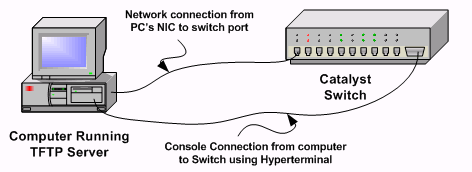
 피드백
피드백